A Roblox egy játék a játékon belül, ahol játszol és egy játékalkotó szerepét játszod. A platform lehetővé teszi a játékosok kreativitását, és izgalmas szkripteket/játékokat oszt meg a közösséggel.

De ha a karakterek vagy az avatar testreszabásáról van szó, hiányzik néhány lehetőség, legalábbis a hasonló játékokhoz képest. Azonban tehetsz néhány izgalmas dolgot, beleértve a karakter méretének megváltoztatását.
Avatar típusok és méretezés
Testreszabhatod az avatarod a Robloxban, de nem minden karakter engedélyezi ezt a funkciót. Például olyan játékok, amelyek támogatják R6 karakterek zárolja az avatart az alapértelmezett szélességre és magasságra.
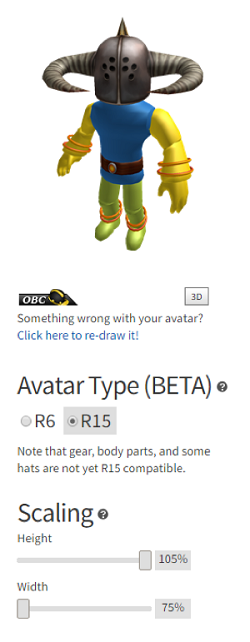
R15 karakter más történet, mint az R6. Amikor R15-ös avatarokkal játszol, a magasságot 95% és 105% között változtathatod. A szélesség 75% és 100% között állítható.
kié ez a szám
Ezek a százalékok a szabványos/alapértelmezett karakterméreten alapulnak, és arra vonatkoznak.
A méretezési opció elérése
A méretezési lehetőség használata a Roblox webhely beállításainál (játék, nem Studio) az avatar jellemzőitől és részleteitől függően működhet, vagy nem. Számos jelentés arról is szól, hogy a százalékos korrekció nem frissül sikeresen, és hibaértesítést jelenít meg a tetején.
A karakterméret megváltoztatása (csak R15) a webhely használatával egyszerű, feltéve, hogy ez működik az Ön számára.
- Kattintson a 'hamburger' ikonra a bal felső részben.
- Kattints a 'Avatar' gomb.
- Állítsa be a 'magasság' és 'szélesség' csúszkák 100% alá.
- Ha a fenti folyamat nem működik, válassza ki a 'Fej és test' fület, és válasszon 'Skála.'
- Ban,-ben „Skálázás” szakaszban állítsa be a csúszkákat a méret százalékos módosításához, például 'Magasság,' 'Szélesség,' és 'Fej.'
Miután módosítja ezeket a beállításokat, minden olyan játékban használni fogják őket, amely támogatja az R15-öt. Ezt a folyamatot nem kell minden új játéknál megismételnie.
Hogyan állapítható meg, hogy egy játék támogatja-e az Avatar méretezését
Mielőtt reménykedne, ismernie kell a játszani kívánt játékokat és az általuk használt avatarokat. Ehhez a Roblox Stúdiót kell használnia.
használhatom a kiket a laptopomon
- Hozd fel a 'Fejleszteni' oldalon.
- Válaszd ki a 'Játékok' menü.
- Jelöljön ki egy játékot a legördülő menü megjelenítéséhez.
- Válaszd ki a „Játék konfigurálása” választási lehetőség.
- Nézz alá 'Alapbeállítások.'
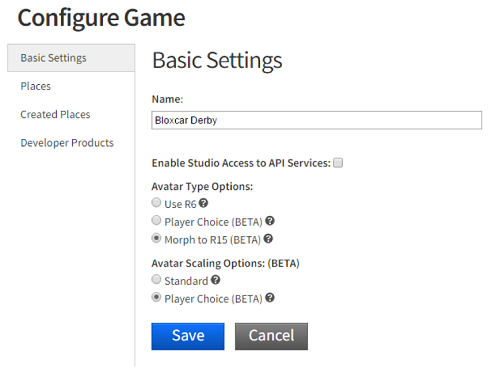
A támogatott avatar az Avatar Type Options alatt lesz. Válthat „R6”-ról „R15”-re, vagy fordítva. Engedélyezheti a „Player Choice skálázást” is.
További testreszabási lehetőségek
A Roblox Studio a legjobb eszköz, ha extrém méretezést és testmódosítást szeretne végrehajtani az avataron. A stúdión belül négy numerikus érték objektumhoz férhet hozzá, amelyek befolyásolják az avatarod méretét és megjelenését.
- BodyDepthScale.
- BodyHeight Scale.
- BodyWidthScale.
- HeadScale.
A NumberValue objektumok értékeinek módosításakor egyedi avatarokat hozhat létre. Az ezekhez az objektumokhoz rendelt értékek a szabványos méretre vonatkoznak. Ezért megsokszorozzák az eredeti értéket.
Ezzel extra kicsi vagy extra nagy avatarokat szerezhetsz. Azt is érdemes kiemelni, hogy a fej egyenletesen skálázódik, míg a többi tárgy nagyobb szabadságot enged.
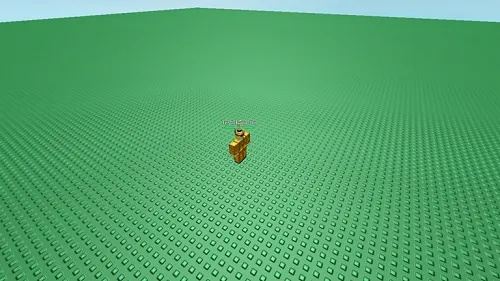
Ez azért is klassz, mert megkerüli az Avatar Customizer beállításait a játékaidban. Az avatarod azonban nem változtathatod meg ezt drasztikusan, amikor belépsz valaki más játékába.
Vannak hátrányai a karakterméret megváltoztatásának?
A játékmenet szempontjából lehetnek árnyoldalai, de a kis karaktereknek nincs annyi baja a navigációval, mint a nagyobbaknak.
Az R15 avatarok megváltoztatása és a 15 részből álló skálázási funkció kihasználása azonban furcsán nézheti ki a játékot. A jelenlegi állás szerint az R15-ösök kissé terjedelmesebbek. Tehát minden további modellmódosítás ronthatja a helyzetet. A Roblox nem az AAA típusú grafikájáról híres, így ez nem lehet probléma.
Közösségi szkriptek
A Roblox modding közösség és a YouTube is hasznos forrás lehet. Különféle szkriptek állnak rendelkezésre, amelyek növelik vagy csökkentik a karakter méretét. Némelyikük még R6-os avataroknak is dolgozik.
Ez vita tárgya a forgatókönyv hasznosságáról. Egyes felhasználók a karakterek átméretezésére esküsznek a szkriptekre, míg mások rájuk esküsznek. Át kell kutatnia a Roblox könyvtárat, és ki kell próbálnia különböző könyvtárakat, hogy megtudja, mi kínálja azt, amire szüksége van.
Megjegyzés: Előfordulhat, hogy egyes szkriptek nem kapnak folyamatos támogatást, egyes szkriptek pedig leállhatnak az időszakos frissítések után.
Mi a kedvenc forgatókönyved?
A Roblox a kreativitásról és a közösségről szól, és szeretnénk, ha megosztaná velünk kedvenc működő szkriptjeit, amelyek anélkül változtatják meg az avatarmodellt, hogy megzavarnák a játékot vagy annak teljesítményét.
az összes mag aktiválása a Windows 10 rendszerben









